前端探索vConsole花式用法
Posted 这波lucio来全学了
tags:
篇首语:本文由小常识网(cha138.com)小编为大家整理,主要介绍了前端探索vConsole花式用法相关的知识,希望对你有一定的参考价值。
vConsole是腾讯开源的,一个轻量、可拓展、针对手机网页的前端开发者调试面板。
接入
接入很简单,考虑到其虽然轻量但是也有几十kb,我们一般选择动态引入。
loader('https://unpkg.com/vconsole@latest/dist/vconsole.min.js',() =>
var vConsole = new window.VConsole();
);
示例
引入之后就可以在你开发的页面上,看到Overview、Log、Network、Element、Storage等多个栏目了。
http://wechatfe.github.io/vconsole/demo.html
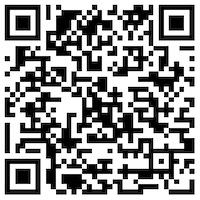
花式用法!
接入vConsole确实极大方便了我们调试和发现问题,但是这样就足够了吗?
不是的,我们还有更多的玩法。
vConsole本身支持我们自定义插件,来实现定制化的使用需求,我们来看下基于vConsole,我们还能开发出什么样的玩法。
学习一下插件文档
报bug神器:一键反馈
以前看到过一个问题,“前端同学怎么避免成为Bug路由器?”
确实,不管是前端的问题,后台接口的问题,服务器的问题,测试人员第一个问的总是前端开发,因为前端开发是一个应用开发过程中,最后整合各种资源的人。出Bug时,谁是具体的负责人,一般也是前端开发最清楚的。
这些路由器的工作,有时候也确实挺占用我们的时间的,我们无法改变成为路由器的现状,那不妨努力成为一个更高效的路由器。
而成为高效路由器的关键,就是不管何时何地什么人,只要应用出现问题,马上就能定位到问题。
这时候我们需要一个一键反馈的神器,出现问题的测试人员,只要在页面上按一个按键,开发者马上就能拿到出现问题的页面所处的环境。
首先,我们为vConsole添加一个“反馈”tab。
const feedbackPlugin = new VConsole.VConsolePlugin('tip_login', '反馈');
feedbackPlugin.on('init', function ()
// do something
);
为了复现问题,我们需要页面的url、浏览器的UA、用户的uid、页面的cookie,同时为了快速发现问题,我们需要页面上发生的网络请求信息,以及用户的日志。
// 获取页面信息
const url = window.location.href;
const uid = app.tip_uid;
const UA = navigator.userAgent;
const cookie = document;
// 获取网络请求信息
const getNetworkInfo = function ()
const reqList = window.vConsole.pluginList.network;
const request = [];
Object.keys(reqList)
.forEach((key) =>
const item = reqList[key];
request.push(
url: item.url,
status: item.status,
getParam: item.getData,
postParam: item.postData,
costTime: item.costTime,
response: item.response,
);
);
return request;
;
// 获取日志信息
const getLogInfo = function ()
return window.vConsole.pluginList.default.$tabbox.innerText;
;
为了方便测试人员理解,我们在vconsole的界面上,加一下提示文案。
const html = `
<div class="vc-item vc-item-info"><p>点击下方【复制...】按钮,复制信息发送给开发人员</p>
<p>点击下方【一键反馈】按钮,发送当前环境日志给开发人员</p></div>
<div class="vc-item vc-item-log"><p>页面链接:$url</p></div>
<div class="vc-item vc-item-log"><p>用户uid:$uid</p></div>
<div class="vc-item vc-item-log"><p>浏览器UA:$UA</p></div>`;
feedbackPlugin.on('renderTab', (callback) =>
callback(html);
);
再给反馈tab,加一些复制信息的按钮。
const btnList = [];
btnList.push(
name: '复制用户信息',
global: false,
onClick()
const userInfo = url, uid, UA, cookie ;
copyInfo(JSON.stringify(userInfo));
,
);
btnList.push(
name: '复制网络请求',
global: false,
onClick()
const request = getNetworkInfo();
copyInfo(JSON.stringify(request));
,
);
btnList.push(
name: '复制日志',
global: false,
onClick()
const log = getLogInfo();
copyInfo(log);
,
);
feedbackPlugin.on('addTool', (callback) =>
callback(btnList);
);
为了更方便地一次发送全部信息,我们加上一个“上报”按钮。reportFeedbackInfo上报接口,可以自己实现后台服务,也可以接入已经在用的日志系统。
btnList.push(
name: '上报',
global: false,
onClick()
reportFeedbackInfo(
uid,
UA,
url,
cookie,
log: getLogInfo(),
request: getNetworkInfo(),
).then(() =>
alert('上报成功,请通知开发人员查看');
);
,
);
最后的成果见下图,有了这个神器,再也不用担心出现Bug定位不到问题了。
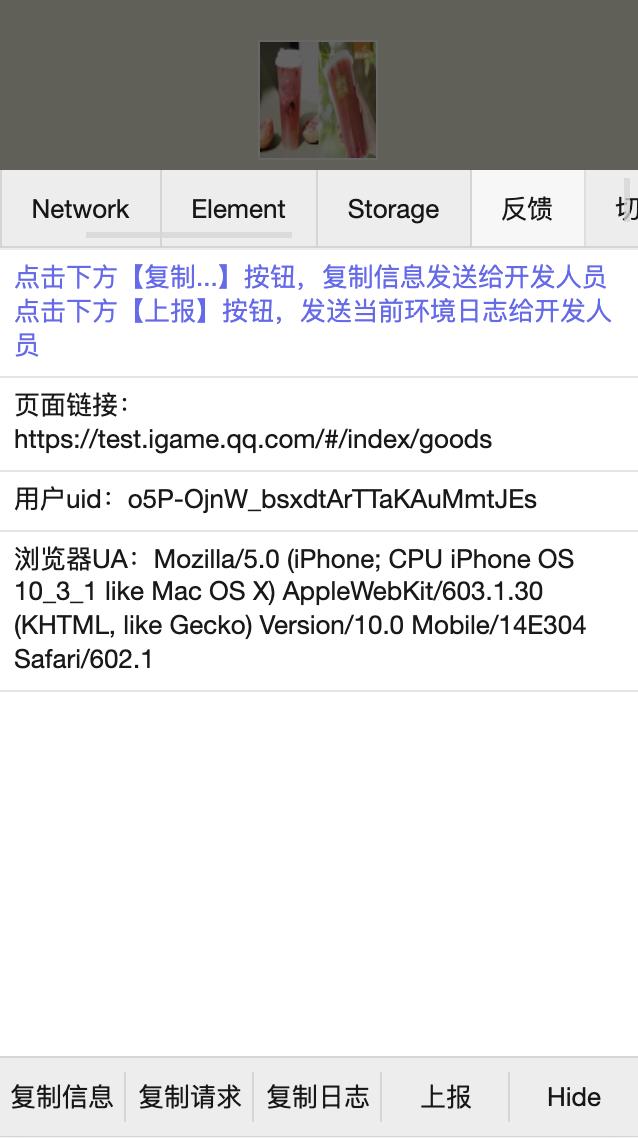
现网验证神器:一键环境切换
当应用的后台接口,有测试、开发、和现网等多种环境的时候。我们在测试环境测试完功能,一般还需要在现网环境验证一下。但我们并不想直接发布现网,担心影响线上的真实用户,这时候我们就需要一个预发布环境,但是如果我们没有呢?有没有替代的方案?
不如这样,我们在vConsole上添加一个入口,支持一键切换CGI的域名,从而实现一键切换环境的需求。
下面代码,是通过vConsole切换sessionStorage里面tip_debug_cgi_env的值,CGI请求的时候,根据该值来切换测试和现网环境。
const envPlugin = new VConsole.VConsolePlugin('tip_tool', '切换环境');
const html = '<div>请点击下方按钮,切换测试/正式环境</div>';
envPlugin.on('renderTab', (callback) =>
callback(html);
);
envPlugin.on('addTool', (callback) =>
const toolList = [];
toolList.push(
name: '测试环境',
global: false,
onClick()
console.log('已切换为测试CGI,即将刷新页面......');
window.sessionStorage.setItem('tip_debug_cgi_env', 'test');
setTimeout(() =>
location.reload();
, 1000);
,
);
toolList.push(
name: '现网环境',
global: false,
onClick()
console.log('已切换为正式CGI,即将刷新页面......');
window.sessionStorage.setItem('tip_debug_cgi_env', 'prod');
setTimeout(() =>
location.reload();
, 1000);
,
);
callback(toolList);
);
return envPlugin;
插件编写完成,别忘记添加到vConsole实例对象。
window.vConsole = new VConsole();
window.vConsole.addPlugin(feedbackPlugin);
window.vConsole.addPlugin(envPlugin);
总结
除了上述的用法,vConsole自定义插件还有更多实用的用法,有别的想法也欢迎下方评论下。
以上是关于前端探索vConsole花式用法的主要内容,如果未能解决你的问题,请参考以下文章